Cree tarjetas flash basadas en imágenes en OneNote 2013

-->
-->Microsoft OneNote, por supuesto, es una herramienta perfecta para tomar notas y almacenar información. También se puede utilizar como herramienta de aprendizaje. Puede usarlo como una calculadora o como una herramienta para aprender el lenguaje de señas. En la publicación anterior, vimos cómo hacer tarjetas Flash de OneNote basadas en texto. Ahora, aprendemos cómo crear tarjetas Flash basadas en imágenes en OneNote 2013.
En este post crearé una lista visual del alfabeto de Lenguaje de señas americano (ASL).
Tarjetas Flash basadas en imágenes en OneNote 2013
Abra una página en blanco en OneNote moviendo el cursor del mouse hacia el lado derecho de la aplicación y seleccionando la opción 'Agregar una página'. Haga clic en cualquier lugar de la página para crear un cuadro de notas..
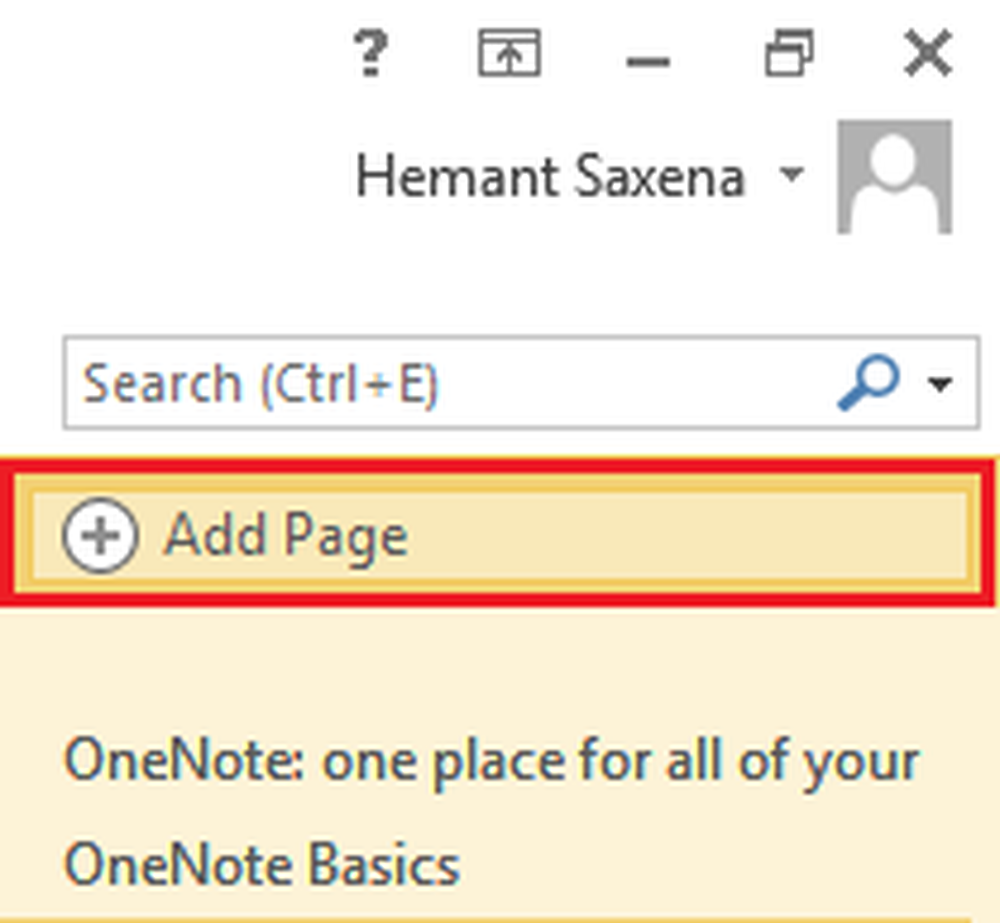
Luego, ingrese la primera letra del alfabeto (“A”) y presione la tecla ENTER dos veces para crear una línea en blanco entre cada letra.
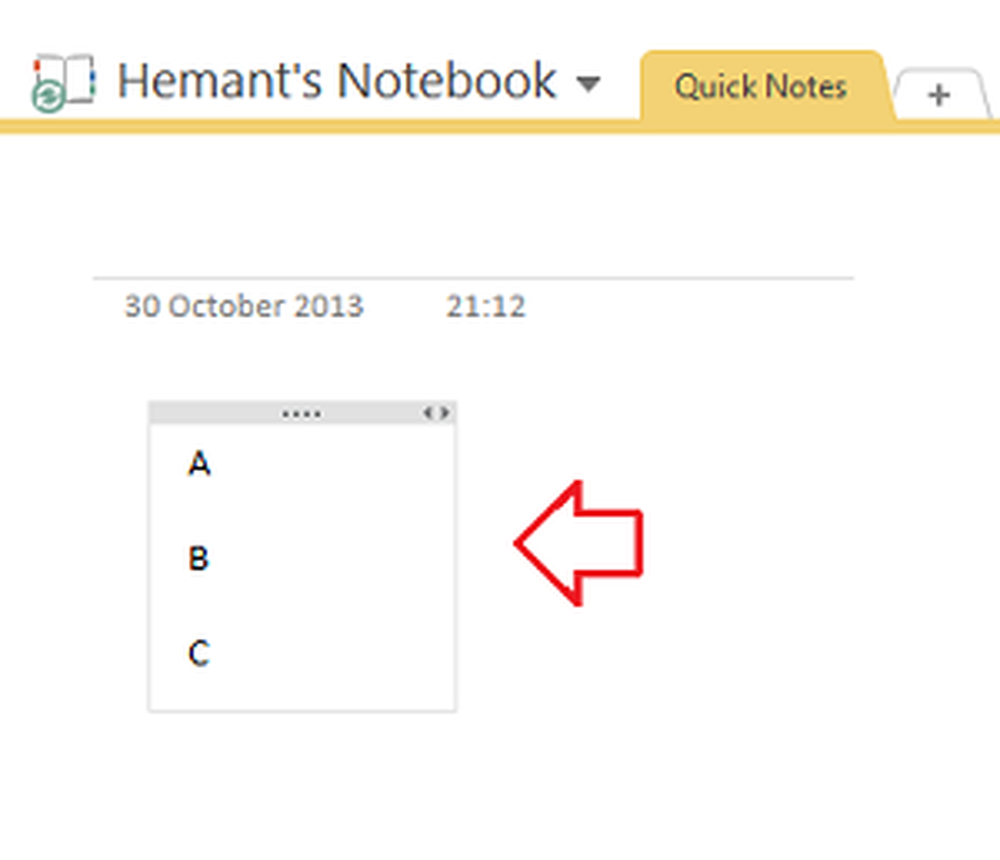
Continúa hasta que termines de hacerlo para los 26 alfabetos. Intente hacer que las letras del alfabeto sean más audaces y más grandes para que sean claramente visibles para usted.
¡Está listo para crear Flashcards basadas en imágenes en OneNote 2013! Simplemente haga clic en el espacio en blanco entre A y B e inserte una imagen debajo de él. ¿Cómo? Si tiene las imágenes guardadas en la unidad de su computadora, simplemente elija la pestaña 'Insertar' de la cinta de OneNote. Tengo las imágenes de gestos con las manos que representan cada letra del alfabeto guardadas en la carpeta de mi computadora. Después de un poco de navegación aleatoria, encontré imágenes en WikiPedia.
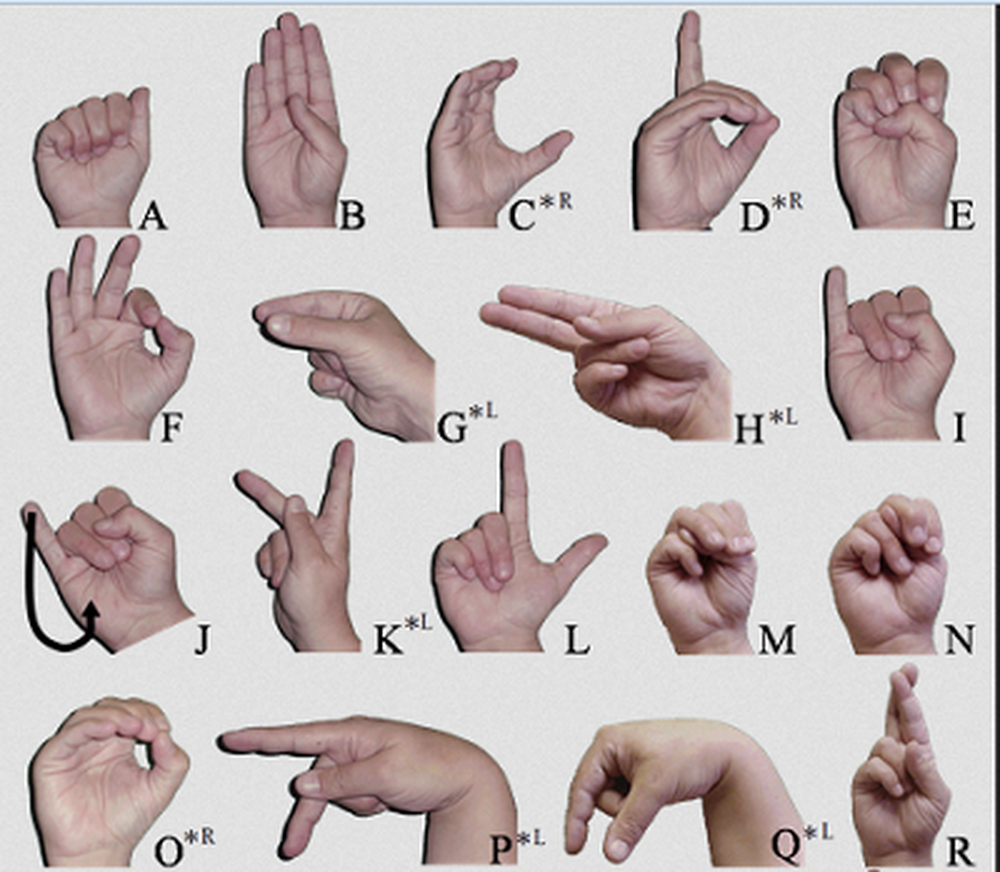
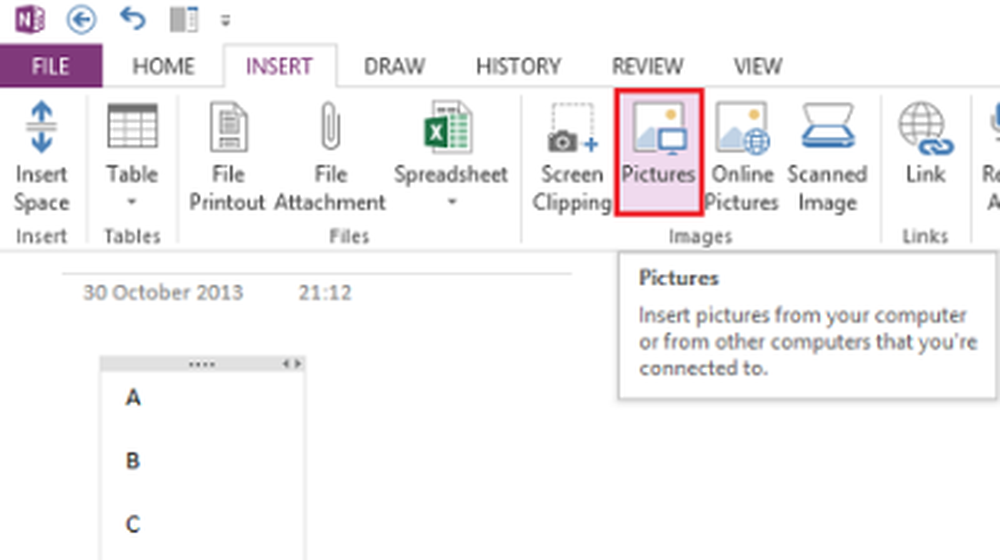
Vaya a la ubicación donde tiene guardadas las imágenes.
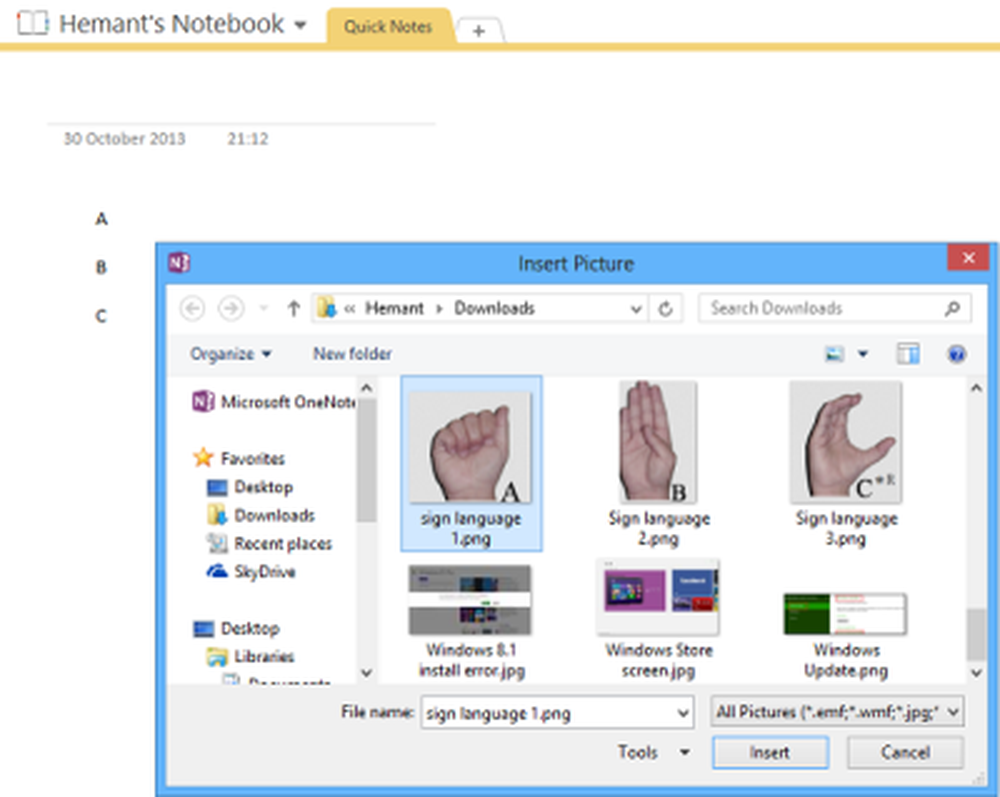
Así es como debe verse la página después de haber colocado la imagen en el lugar correcto..
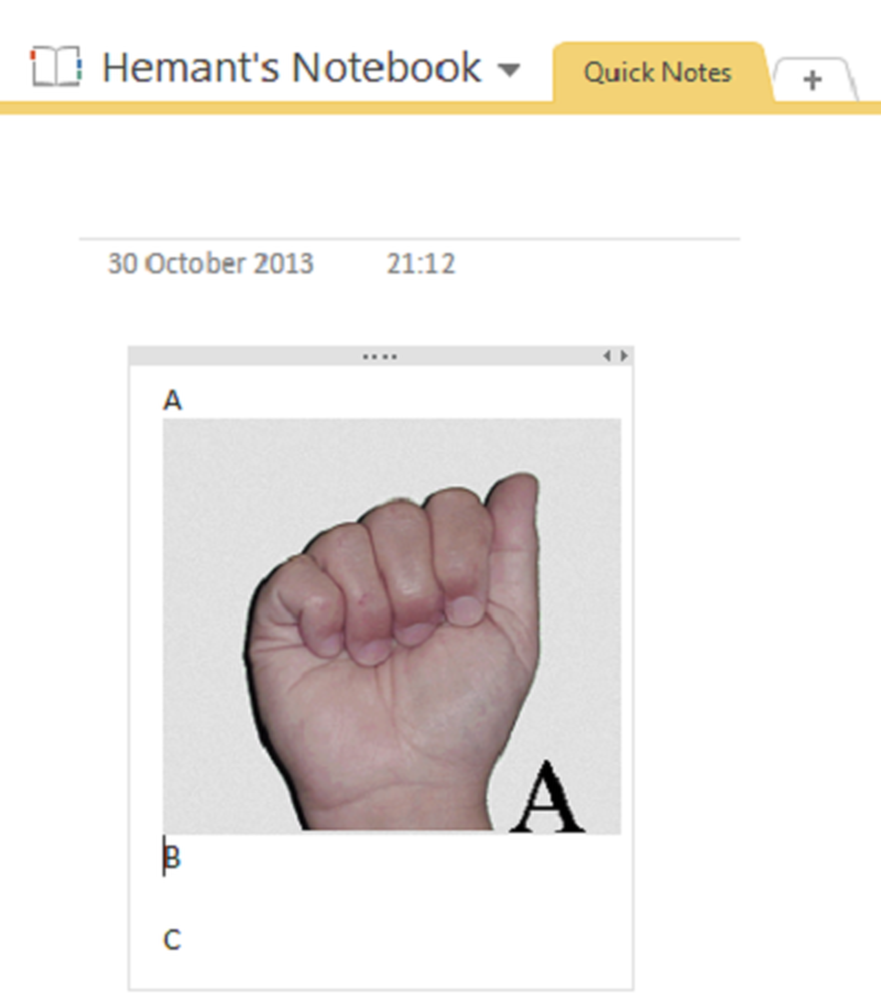
Inserte otras imágenes una por una de manera similar hasta que su lista de alfabetos con los gestos de mano correspondientes esté completa.
Si lo desea, puede mover el alfabeto desde la esquina superior derecha y colocarlo dentro de la imagen. Simplemente haga doble clic en el botón izquierdo del ratón y coloque el alfabeto en el lugar deseado, dentro de la imagen.

¡Eso es! Espero que encuentre útil este consejo.
Vaya aquí para ver más consejos y trucos de Microsoft OneNote.




